So kündigen Sie das Abonnement von Tenorshare Produkten
Um Ihr Abonnement schnell zu kündigen, können Sie jederzeit das Support-Team von Tenorshare kontaktieren. Wir antworten innerhalb von 24 Stunden an Werktagen oder innerhalb von 48 Stunden an Feiertagen.
Die Schritte zur Kündigung unterscheiden sich je nach Plattform. Bitte wählen Sie die Zahlungsplattform aus, über die Sie Ihre Bestellung aufgegeben haben, und folgen Sie den Anweisungen zur Kündigung Ihres Abonnements.
1. So kündigen Sie ein Abonnement für die meisten Tenorshare-Bestellungen
Abonnements für die meisten Bestellungen können derzeit nur durch Kontaktaufnahme mit dem Kundendienst gekündigt werden.
Wenn Ihr Bestellformat T1231231231231231231 lautet oder die von Ihnen erhaltene Rechnung ähnlich wie die unten gezeigte aussieht, wenden Sie sich bitte direkt an das Tenorshare-Support-Team, um Ihr Abonnement zu kündigen, wenn Sie es benötigen.
Hier ist ein Screenshot der Rechnung zu Ihrer Orientierung:
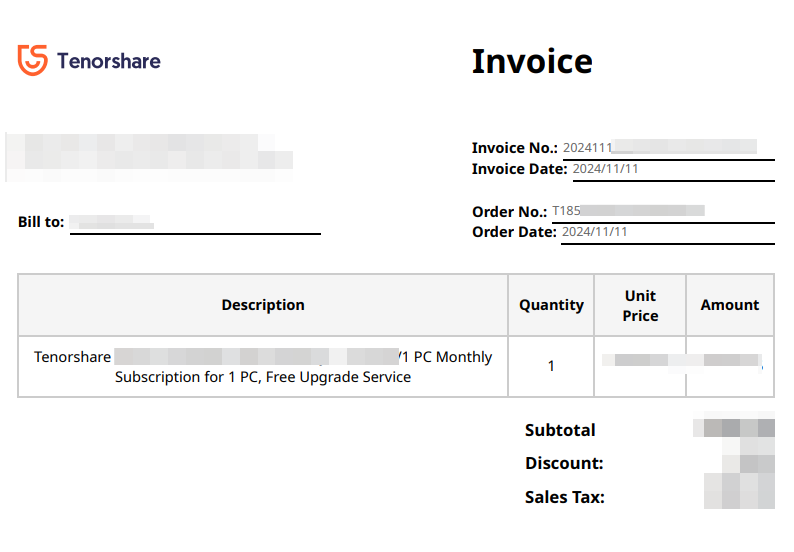
2. So kündigen Sie ein Abonnement für eine Tenorshare-Bestellung bei Google Play
Wenn Ihr Bestellformat GPA.1234-1234-1234-12345 lautet, wenden Sie sich bitte an das Tenorshare-Support-Team, um Ihr Abonnement zu kündigen. Alternativ können Sie das Abonnement auch manuell über die folgenden Schritte kündigen.
- Öffnen Sie auf Ihrem Gerät die Seite Abonnements in Google Play.
- Wählen Sie für das Abonnement, das Sie kündigen möchten, die Option Verwalten.
- Klicken Sie auf Abonnement kündigen.
- Wählen Sie im Bestätigungs-Pop-up einen Kündigungsgrund aus.
- Klicken Sie auf Weiter.

1) Durch das Deinstallieren einer App wird Ihr Abonnement nicht automatisch gekündigt.
2) Wenn Sie ein Abonnement kündigen, werden bereits geleistete Zahlungen nicht erstattet. Eine Kündigung kann nicht rückgängig gemacht werden, aber Sie können jederzeit erneut abonnieren.
Weitere Informationen finden Sie unter folgendem Link: https://support.google.com/googleplay/answer/7018481
3. So kündigen Sie ein Abonnement für eine Tenorshare-Bestellung im Apple Store
Wenn Ihre Bestellung über den Apple Store aufgegeben wurde, können Sie das Abonnement derzeit nur dort selbst kündigen. Hier sind die Schritte zur Orientierung:
- Öffnen Sie die App „Einstellungen“.
- Tippen Sie auf Ihren Namen.
- Tippen Sie auf Abonnements.
- Suchen Sie das Produkt, das Sie abbestellen möchten.
- Tippen Sie auf Abonnement kündigen und bestätigen Sie die Kündigung. Möglicherweise müssen Sie nach unten scrollen, um die Schaltfläche „Abonnement kündigen“ zu finden. Wenn keine Schaltfläche vorhanden ist oder eine Ablaufmeldung in roter Schrift angezeigt wird, wurde das Abonnement bereits gekündigt.
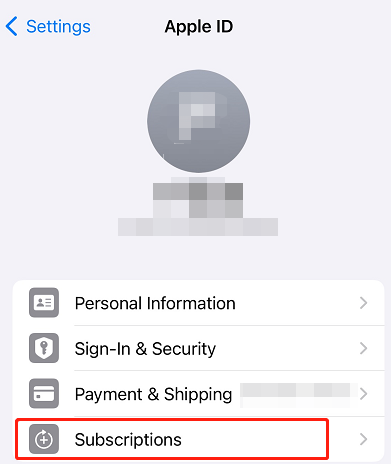
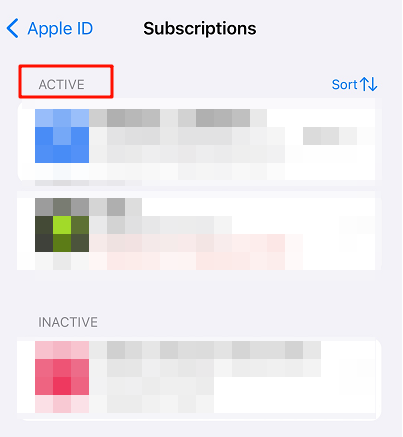
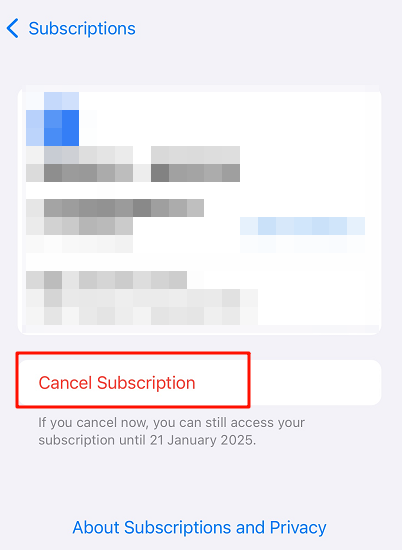
Weitere Informationen finden Sie unter folgendem Link: https://support.apple.com/en-us/118428
4. So kündigen Sie ein Abonnement für eine Tenorshare-Bestellung über MyCommerce
Wenn Sie eine Bestellung über MyCommerce, einen autorisierten Wiederverkäufer von Tenorshare, aufgegeben haben, können Sie jederzeit das Tenorshare-Support-Team kontaktieren, um Ihr Abonnement zu kündigen. Alternativ können Sie das Abonnement auch über das MyCommerce Shopper Support Formular kündigen. Oder folgen Sie den untenstehenden Schritten, um die Kündigung manuell vorzunehmen:
Anmeldung im MyCommerce-Konto
- Melden Sie sich mit der E-Mail-Adresse, die Sie bei der Bestellung verwendet haben, in Ihrem MyCommerce-Konto an.
- Geben Sie Ihre E-Mail-Adresse und Ihr Passwort ein. Falls Sie Ihr Passwort nicht kennen, klicken Sie zunächst auf [Login/Passwort anfordern]. Wenn Sie mehrere Bestellungen mit derselben E-Mail-Adresse aufgegeben haben, stellen Sie sicher, dass Sie die korrekte Benutzer-ID aus der Versandbestätigung verwenden (z. B. ***@gmail.com-96).
- Suchen Sie die Bestellnummer, deren Abonnement Sie kündigen möchten.
- Klicken Sie auf die Schaltfläche Abonnement kündigen für diese Bestellung.
- Klicken Sie auf Ja, um die Kündigung zu bestätigen.
- Ihr Abonnement für diese Bestellung wurde erfolgreich gekündigt.
Klicken Sie auf MyCommerce-Website.
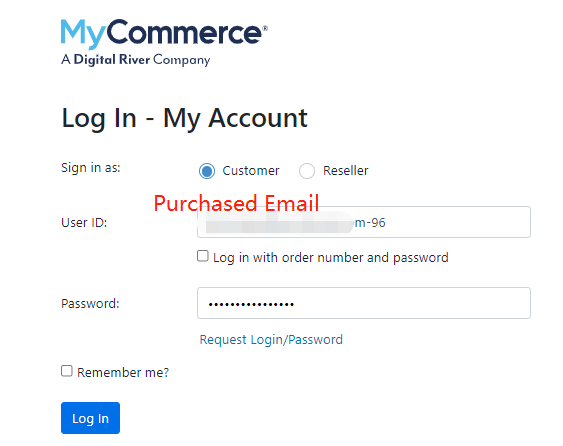
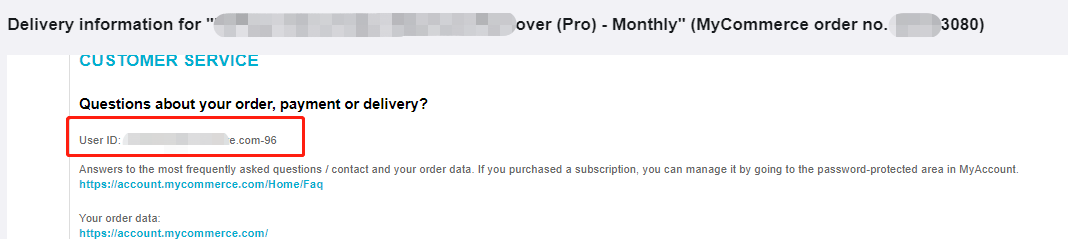
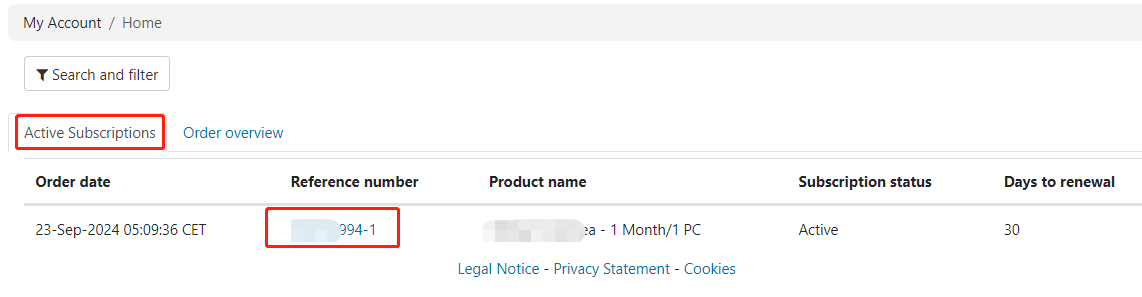
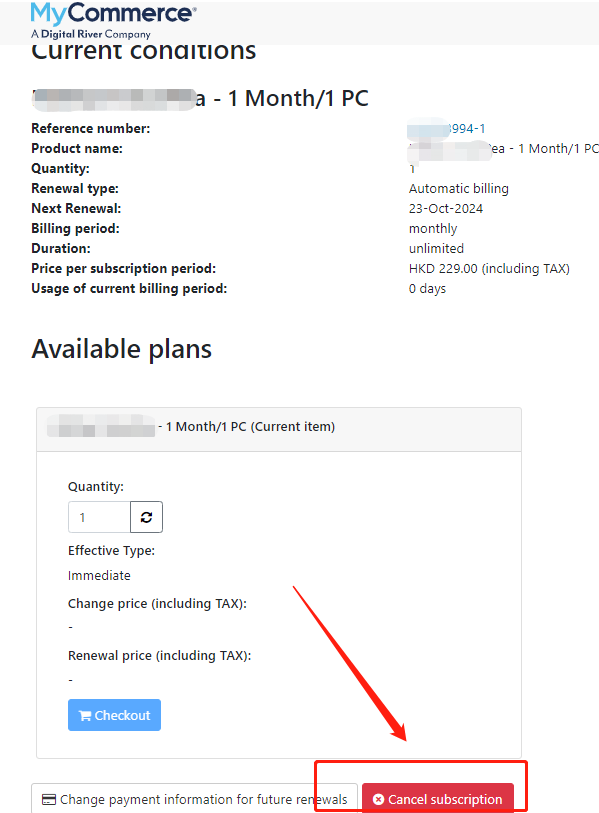
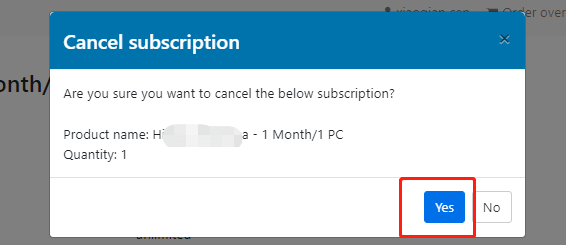
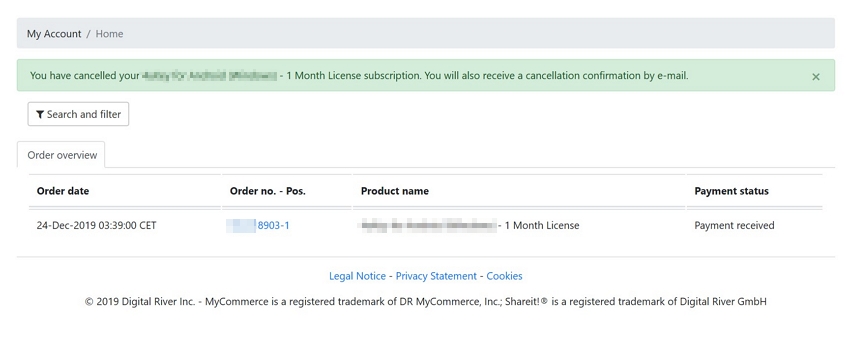
MyCommerce Passwort zurücksetzen
- Fordern Sie Ihre Login-Daten an und geben Sie dann Ihre E-Mail-Adresse sowie die Bestätigungscodes ein.
- Falls mehrere Bestellungen oder Produkte storniert werden müssen, wählen Sie Informationen zu allen Benutzerkonten.
- Sie erhalten E-Mails mit Ihren Kontodaten, einschließlich eines Links zum Zurücksetzen des Passworts sowie der Benutzer-ID für jedes Konto. Bitte kopieren Sie den gesamten Reset-Link in Ihren Browser.
- Geben Sie das neue Passwort ein.
- Melden Sie sich mit der Benutzer-ID und Ihrem neuen Passwort an. 【Hinweis: Jede Benutzer-ID kann ein anderes Passwort haben.】
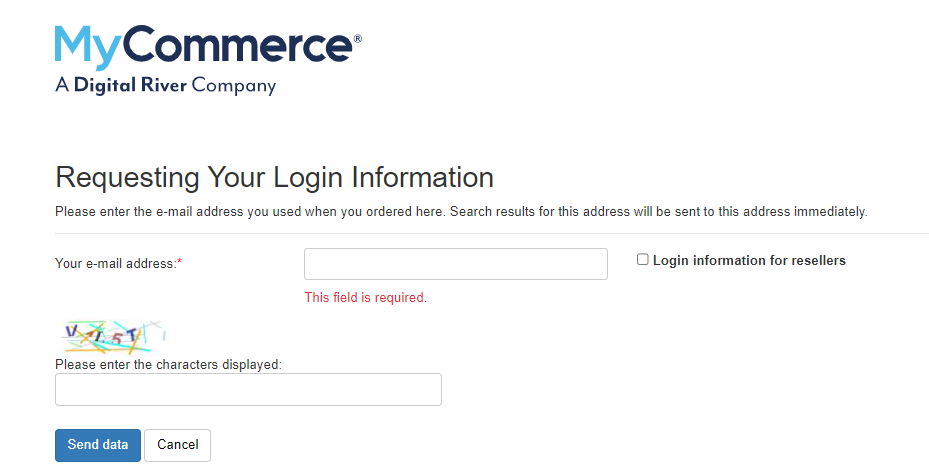
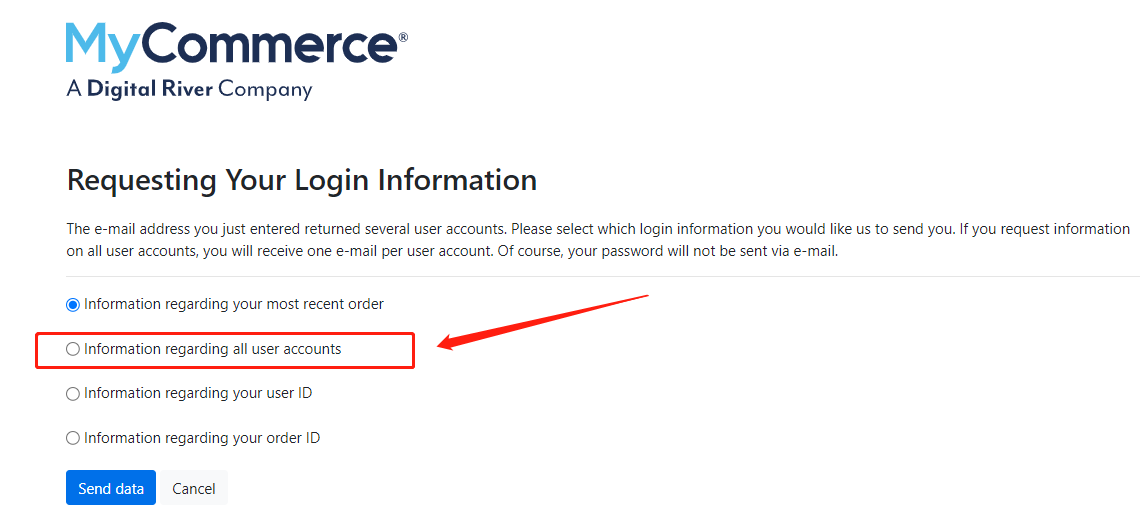
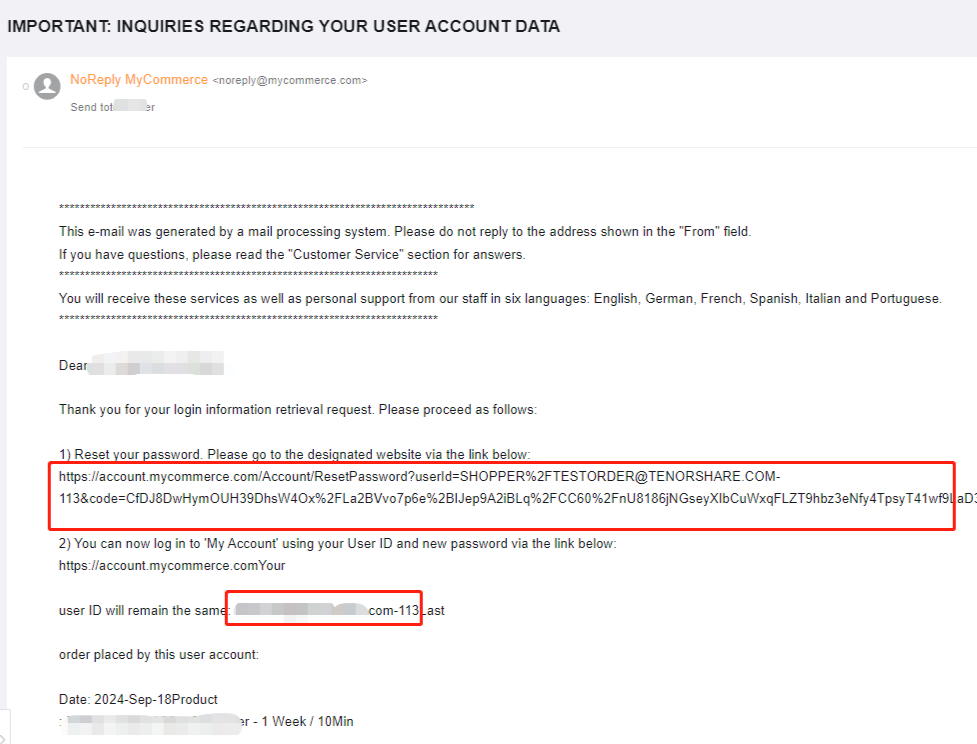
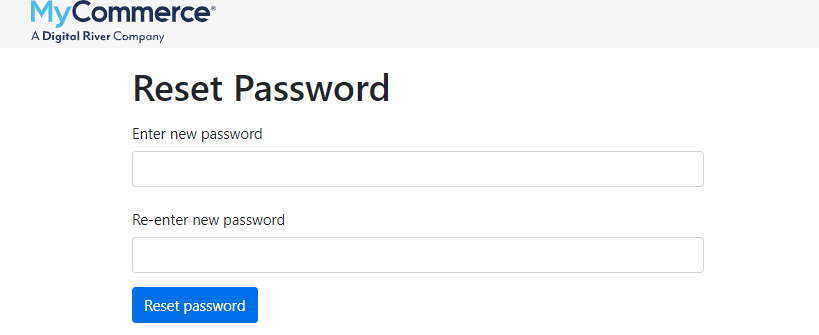
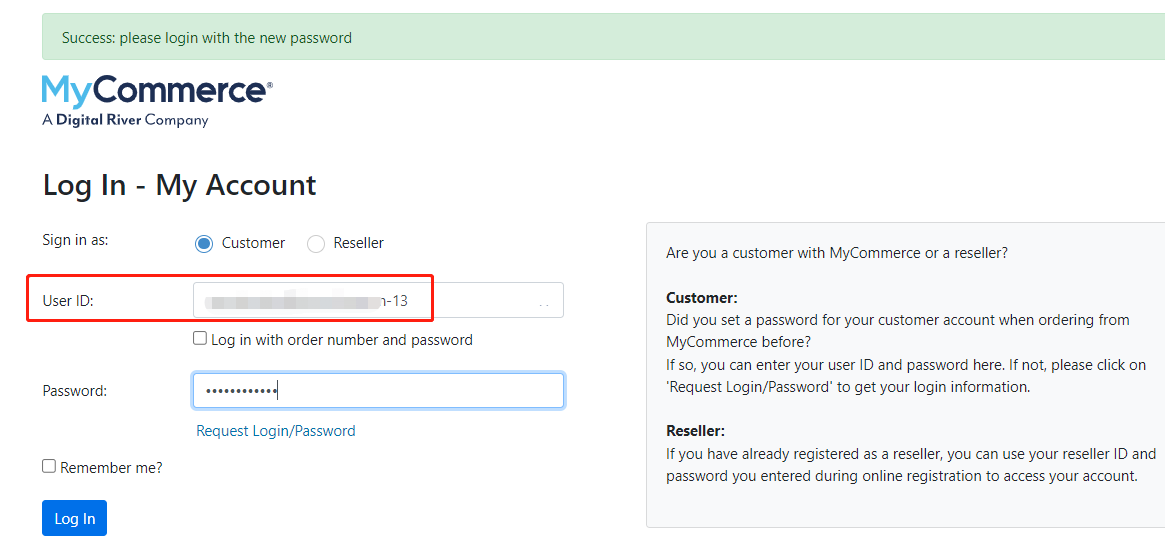

Wenn Sie das Abonnement auf der MyCommerce-Website nicht erfolgreich kündigen können, kontaktieren Sie bitte das Tenorshare-Support-Team, um Ihr Abonnement zu kündigen. Wir werden innerhalb von 24 Stunden an Werktagen oder 48 Stunden an Feiertagen antworten.
5. Was sollten Sie tun, wenn Ihre Bestellung automatisch erneuert wurde?
Aufgrund von Systembeschränkungen ist die berechnete Abonnementgebühr nicht erstattbar. Vor dem Checkout im Warenkorb sehen Sie, dass der Abonnementplan auf „Erneuerung: Automatisch“ gesetzt ist. Und bevor die Bestellung erneuert wird, sendet die Zahlungsplattform eine Benachrichtigungs-E-Mail, sodass Sie noch die Möglichkeit haben, Ihr Abonnement zu kündigen.
Es ist unklar, ob Sie diese Art von E-Mail übersehen haben oder sie als SPAM markiert wurde. Aus diesen Gründen ist eine Rückerstattung nach der Erneuerung der Bestellung nicht mehr möglich.
Um zukünftige wiederkehrende Zahlungen zu vermeiden, kündigen Sie bitte rechtzeitig das Abonnement. Bei weiteren Fragen können Sie sich jederzeit an das Tenorshare-Support-Team wenden.
